如何在Excel 2013中通过格式转换修复受损工作薄?
提问人:周丽平发布时间:2021-08-03
1、打开受损的工作簿,在“文件”选项卡下单击“另存为”按钮,在“另存为” 对话框中选择保存路径并输入文件名称,在“保存类型”下拉列表中选择“SYLK (符号链接)(*.slk)”,如图1所示。
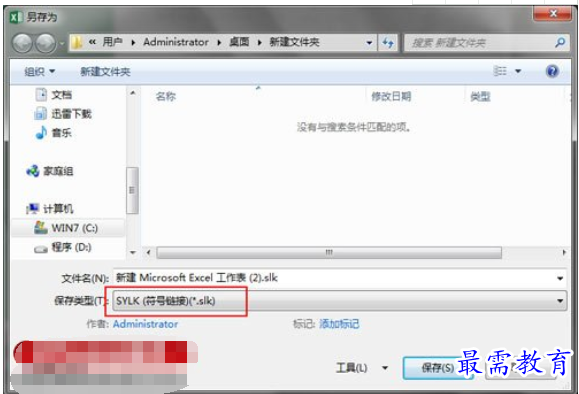
2、单击“保存”按钮。若要保存的受损的工作簿中包含多个工作表,则会弹出提示对话框,用户可根据实际情况,按照提示进行操作。
3、单击“确定”按钮,保存活动工作表,此时,弹出提示对话框。按照对话框中的提示进行操作,这里单击“是”按钮,去掉所有不兼容功能并又闭对话框。
4、返回到保存转换后的工作簿的位置,可看到其图标如图2所示。双击该文件,即可得到修复后的工作簿。
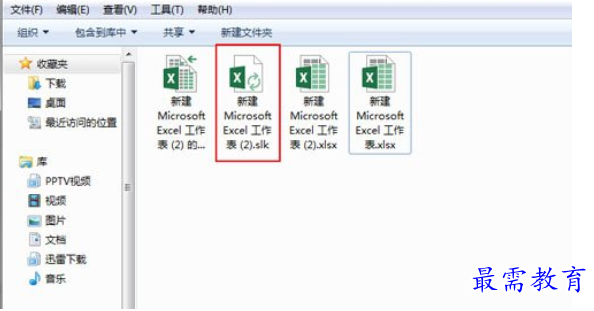
继续查找其他问题的答案?
相关视频回答
-
Excel 2019如何使用复制、粘贴命令插入Word数据?(视频讲解)
2021-01-257次播放
-
2021-01-2227次播放
-
2021-01-2210次播放
-
2021-01-2212次播放
-
2021-01-226次播放
-
2021-01-223次播放
-
2021-01-222次播放
-
Excel 2019如何利用开始选项卡进入筛选模式?(视频讲解)
2021-01-223次播放
-
2021-01-223次播放
-
2021-01-222次播放
回复(0)
 办公软件操作精英——周黎明
办公软件操作精英——周黎明
 湘公网安备:43011102000856号
湘公网安备:43011102000856号 

点击加载更多评论>>